Dying Light — видеоигра в жанре survival horror, разработанная Techland и изданная Warner Bros Interactive Entertainment в 2015 году. Игра сосредоточена на выживании во время зомби-апокалипсиса с упором на паркур и крафтинг. Вот как вы можете играть в игру на Linux.

Как заставить Dying Light работать на Linux
Dying Light — это родная игра для Linux. Однако, по мнению пользователей ProtonDB, нативная версия не очень хороша. К счастью, его можно настроить для работы в Linux с Proton. Чтобы настроить это, вам нужно установить Steam.
Чтобы запустить Steam в Linux, откройте окно терминала. Нажав Ctrl+Alt+T на клавиатуре, вы можете это сделать. Или найдите «Терминал» в меню приложения и запустите его таким образом.
При открытом окне терминала можно начинать установку. Используя приведенные ниже инструкции, соответствующие вашему дистрибутиву, установите последнюю версию Steam в Linux.
Убунту
В Ubuntu приложение Steam довольно легко настроить. Запустите следующую команду apt install в окне терминала, чтобы получить приложение Steam в вашей системе Ubuntu.
sudo apt установить стим
Дебиан
Чтобы использовать Steam в Debian, вы должны загрузить пакет DEB на свой компьютер. С помощью команды wget загрузите последнюю версию Steam с веб-сайта Steam.
wget https://steamcdn-a.akamaihd.net/client/installer/steam.deb
После загрузки пакета DEB на свой компьютер вы можете установить Steam на Debian с помощью приведенной ниже команды dpkg .
sudo dpkg -i steam.deb
Настроив приложение Steam, запустите команду apt-get install -f , чтобы исправить все ошибки зависимостей, которые могли возникнуть во время установки пакета.
sudo apt-получить установку -f
Арх Линукс
Steam работает на Arch Linux, но сначала у вас должен быть включен репозиторий программного обеспечения «multilib». Чтобы включить этот репозиторий программного обеспечения, откройте /etc/pacman.confфайл в текстовом редакторе (от имени пользователя root).
Когда текстовый файл открыт, найдите строку «multilib» и удалите символ #. Не забудьте также удалить символ # из строк непосредственно ниже. Сохраните, когда закончите, и запустите команду pacman -Syy .
sudo pacman -Syy
Настроив репозиторий программного обеспечения «multilib», запустите команду pacman -S ниже, чтобы установить Steam в Arch Linux.
sudo pacman -S пар
Федора/OpenSUSE
Если вы используете Steam в Fedora или OpenSUSE Linux, вы можете установить приложение с репозиториями программного обеспечения, включенными в систему. Однако вместо этого мы рекомендуем следовать инструкциям по установке Flatpak, так как эта версия работает лучше.
Плоский пакет
Чтобы настроить Steam на вашем компьютере с Linux как Flatpak, вам сначала нужно настроить среду выполнения Flatpak. Вы можете настроить среду выполнения Flatpak на своем компьютере , следуя нашему руководству по этому вопросу .
После настройки среды выполнения Flatpak в вашей системе вы можете установить Steam. Используя две приведенные ниже команды flatpak , настройте Steam.
flatpak удаленное добавление --if-not-exists flathub https://flathub.org/repo/flathub.flatpakrepo
flatpak установить flathub com.valvesoftware.Steam
Настроив приложение Steam, запустите его и войдите в свою учетную запись. Затем следуйте пошаговым инструкциям ниже, чтобы Dying Light заработал в Linux.
Шаг 1: Откройте меню «Steam» в приложении Steam. Затем нажмите кнопку «Настройки», чтобы получить доступ к области настроек Steam. Нажмите кнопку «Steam Play» и установите оба флажка, чтобы включить эту функцию.
Шаг 2: Найдите кнопку «Магазин» и нажмите на нее мышкой. После нажатия кнопки «Магазин» вы попадете на витрину магазина Steam. Выберите поле поиска и введите «Dying Light».
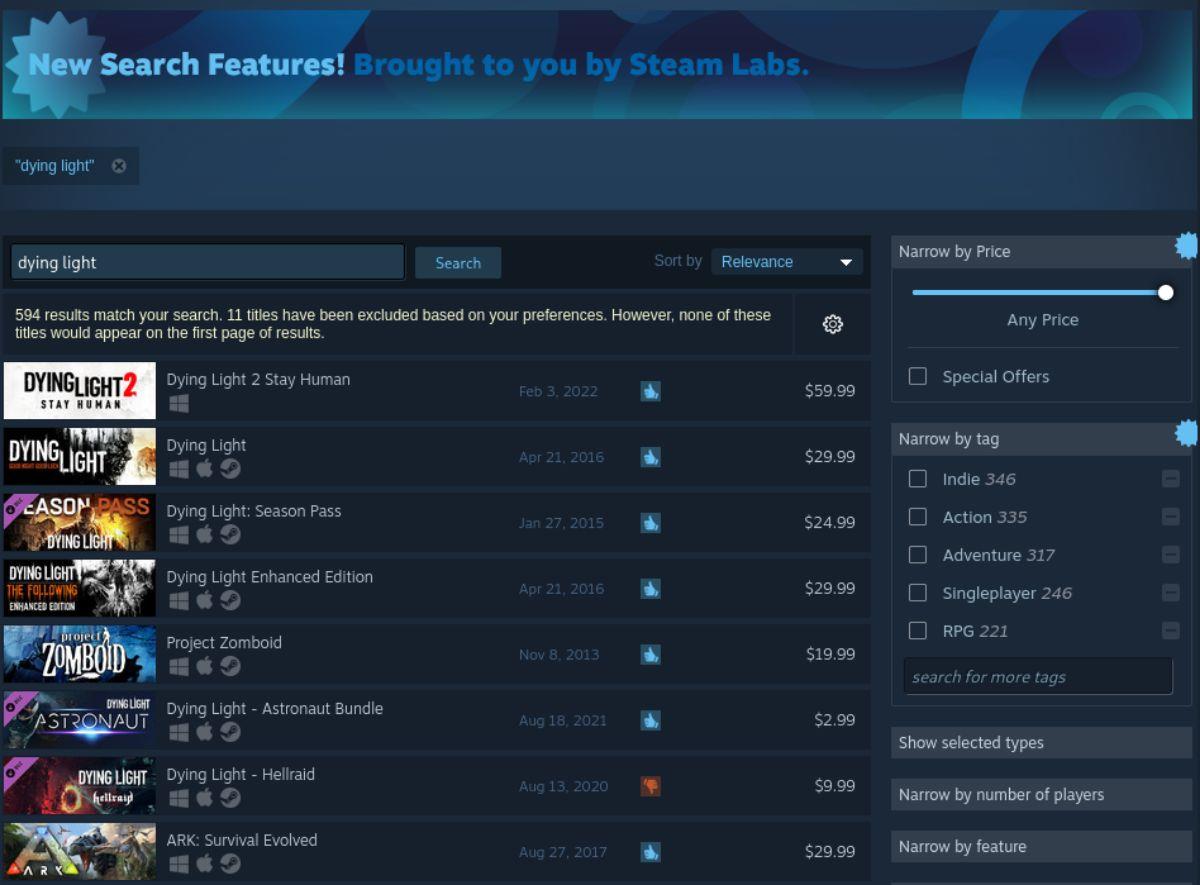
Шаг 3: Нажмите клавишу Enter на клавиатуре, чтобы просмотреть результаты поиска в магазине Steam. Затем выберите «Dying Light» в результатах, чтобы перейти на страницу игры в магазине Steam.
Шаг 4: На странице магазина Dying Light в Steam найдите зеленую кнопку «Добавить в корзину» и щелкните ее мышью, чтобы добавить игру в корзину Steam. Затем нажмите на корзину Steam и купите Dying Light для своей учетной записи.
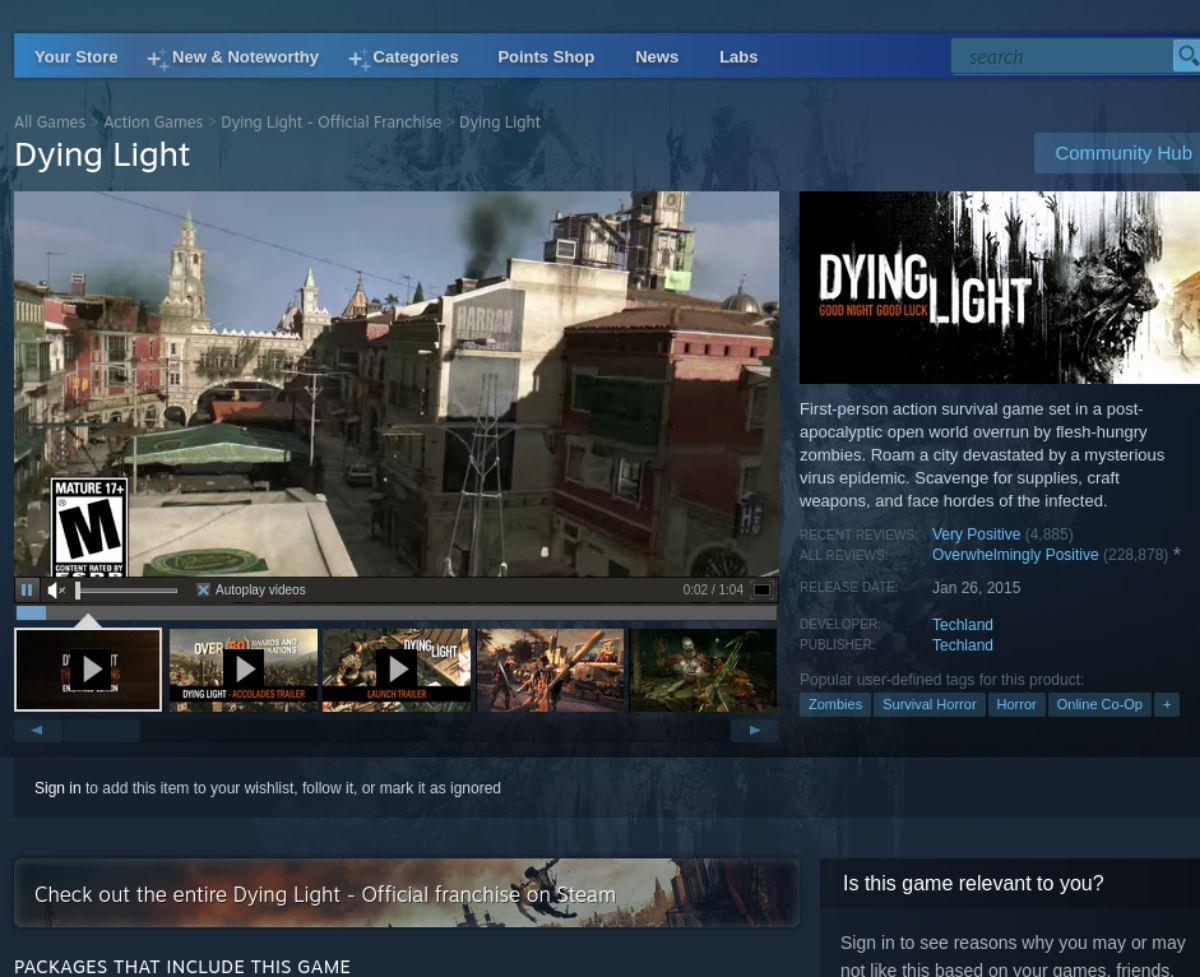
Шаг 5: После покупки Dying Light для своей учетной записи нажмите кнопку «Библиотека», чтобы получить доступ к библиотеке Steam. Затем найдите «Dying Light» и щелкните по нему правой кнопкой мыши.
Выберите «Свойства» в контекстном меню, а затем «Совместимость». Установите флажок «Принудительно использовать определенный инструмент совместимости Steam Play», чтобы включить поддержку Proton для Dying Light.
Шаг 6: Нажмите «Dying Light» в вашей библиотеке Steam, затем найдите синюю кнопку «УСТАНОВИТЬ». Нажмите эту кнопку, чтобы загрузить и установить игру на свой ПК с Linux. Имейте в виду, что установка может занять некоторое время, так как это большая игра.

Шаг 7: Когда установка Dying Light будет завершена, синяя кнопка «УСТАНОВИТЬ» станет зеленой кнопкой «ИГРАТЬ». Нажмите зеленую кнопку «ИГРАТЬ», чтобы запустить Dying Light на вашем ПК с Linux.


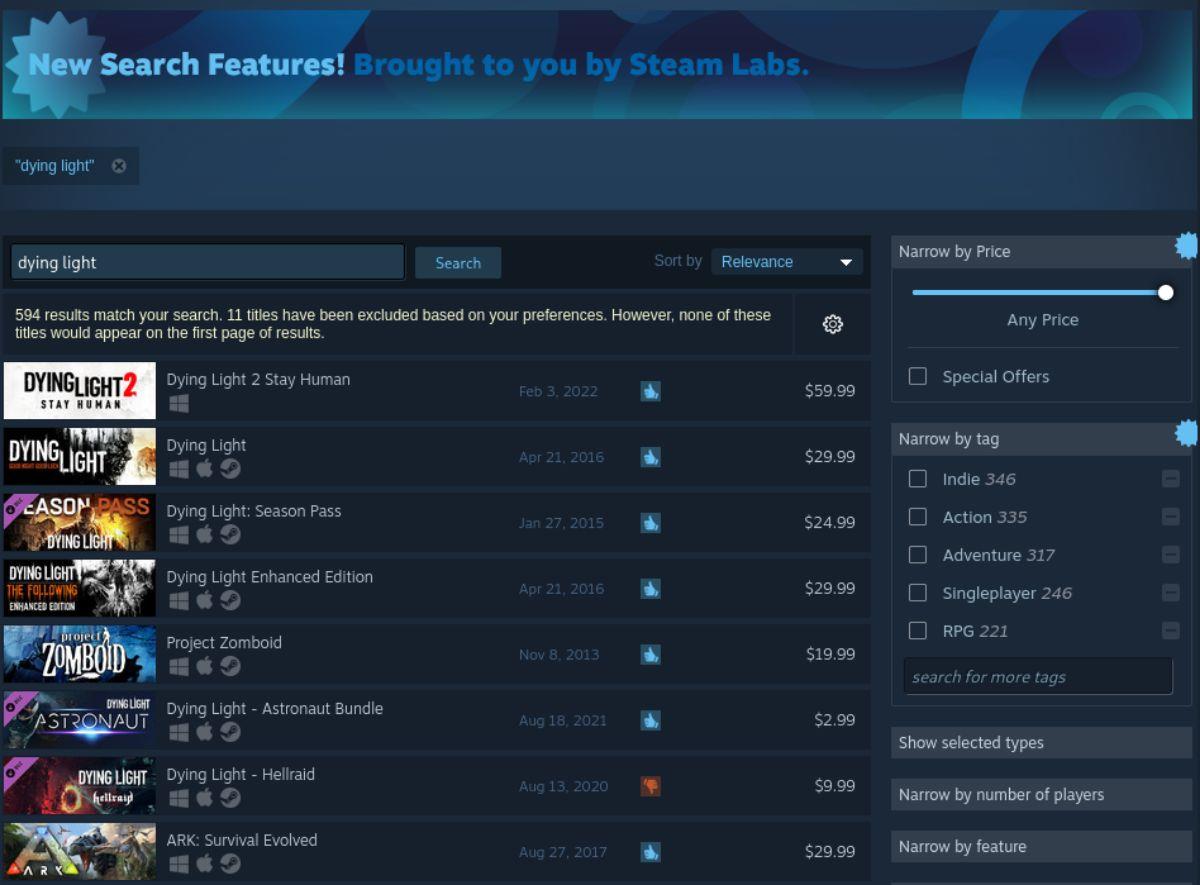
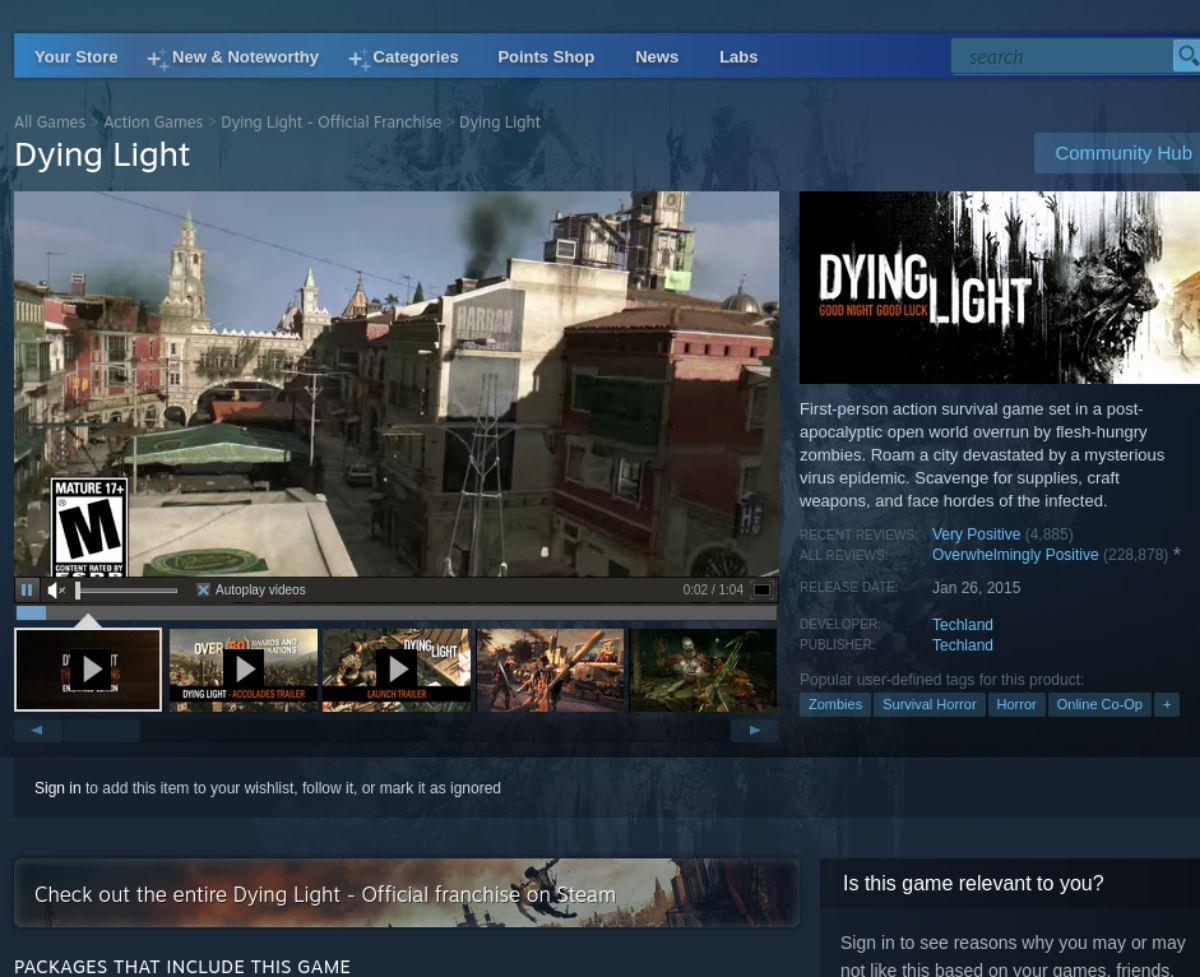




![Загрузите FlightGear Flight Simulator бесплатно [Развлекайтесь] Загрузите FlightGear Flight Simulator бесплатно [Развлекайтесь]](https://tips.webtech360.com/resources8/r252/image-7634-0829093738400.jpg)




